Accessibilità: rendere accessibili video e audio
5 min
In questo articolo:
- Verificare l'accessibilità dei contenuti multimediali
- Descrizioni del testo
- Aggiungere descrizioni di testo al video senza audio
- Aggiungere descrizioni di testo ai file audio
- Descrizioni audio
- Didascalie dei video
- Aggiungere didascalie ai video preregistrati
- Aggiungere didascalie agli eventi in diretta streaming
I visitatori del sito potrebbero avere una o più condizioni che influiscono sulla loro vista, sull'udito o su entrambi. Questo a sua volta può influire sul modo in cui consumano e comprendono i contenuti multimediali (es. video e tracce audio).
È quindi essenziale controllare l'accessibilità dei contenuti multimediali del sito e offrire ai visitatori altri modi per accedere al contenuto. Leggi questo articolo per scoprire di più su come verificare l’accessibilità dei tuoi contenuti multimediali e conoscere le alternative consigliate.
Da dove provengono le informazioni di Wix?
- I nostri suggerimenti si basano sulle Linee guida per l'accessibilità dei contenuti web (WCAG), che è un documento sviluppato dal World Wide Web Consortium (W3C) (contenuti in inglese)
- Questo articolo si basa sui criteri di successo delle WCAG per i contenuti multimediali temporizzati (contenuti in inglese)
Verificare l'accessibilità dei contenuti multimediali
Puoi utilizzare il Wizard accessibilità per controllare e migliorare l'accessibilità dei contenuti multimediali su un sito. Il Wizard individua questi elementi per te e offre utili consigli in base al tipo di media (es. solo audio, solo video, ecc.).
Per verificare i contenuti multimediali con il Wizard accessibilità:
- Accedi all'Editor
- Scansiona il tuo sito con il Wizard:
- Editor Wix:
- Clicca su Impostazioni in alto e seleziona Wizard accessibilità
- Clicca su Scansiona sito nel pannello Wizard accessibilità a destra
- Editor Studio:
- Clicca su Controllo sito
sul lato sinistro dell'Editor
- Seleziona Risolvi i problemi di accessibilità
- Clicca su Scansione sito
- Clicca su Controllo sito
- Editor Wix:
- Clicca sulla scheda Problemi rilevati
- Seleziona un menu a tendina della pagina del sito nel pannello
- Clicca su Verify media files are accessible (Verifica che i file multimediali siano accessibili)
- Clicca sul file multimediale e seleziona il tipo di file pertinente dalle opzioni:
- Solo audio: il file non contiene elementi visivi ed è puramente audio (es. la registrazione di un brano)
- Solo video: il contenuto multimediale è solo visivo, non contiene suoni (es. una GIF)
- Video con audio: il contenuto multimediale contiene elementi sia visivi che sonori (es. un vlog)
- File video o audio decorativo: il file non fornisce alcuna informazione importante ed è puramente decorativo
- Controlla i requisiti e aggiorna l'elemento in base alle tue esigenze
- Clicca su Conferma nel Wizard quando hai finito
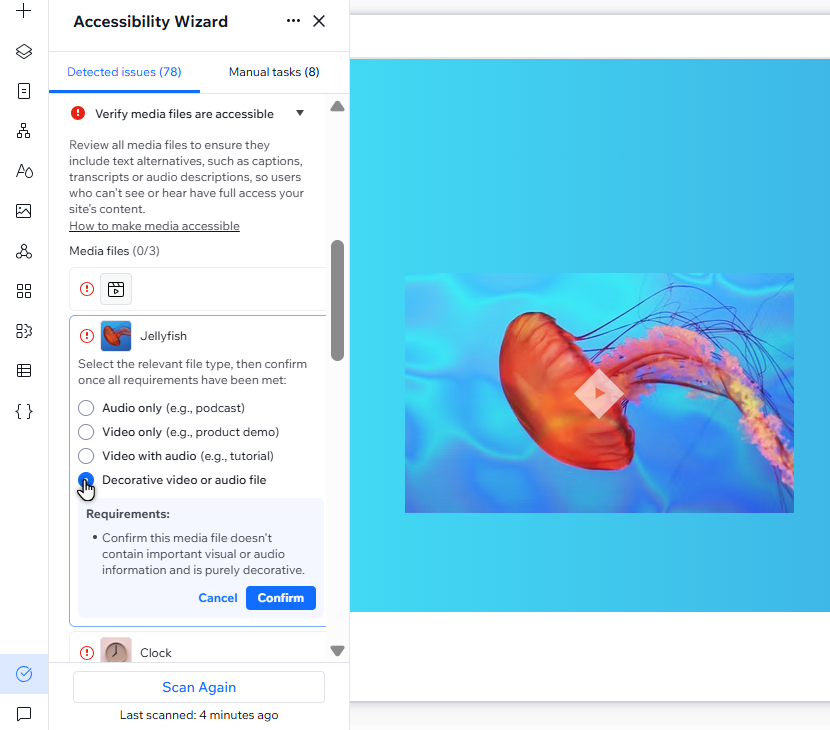
Descrizioni del testo
Le descrizioni di testo offrono le informazioni chiave sul contenuto del file. In genere vengono aggiunte a contenuti solo video o solo audio e possono essere utili per chi ha difficoltà visive o uditive. Scopri di più sulle descrizioni di testo per i contenuti multimediali (contenuti in inglese).
Aggiungere descrizioni di testo al video senza audio
Se un sito contiene GIF o video senza audio, i visitatori con problemi di vista potrebbero non essere in grado di accedervi.
Ti consigliamo di aggiungere una descrizione di testo al file multimediale che descrive gli eventi in corso. Gli screen reader possono quindi leggere questo testo ad alta voce a un utente, informandolo del contenuto del file multimediale.
Ad esempio, la descrizione di testo di questa GIF potrebbe essere: GIF del sole con la parola "New" (Novità) che lampeggia su di essa.
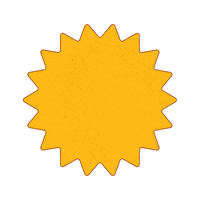
Aggiungere descrizioni di testo ai file audio
Le descrizioni di testo per i file solo audio dovrebbero contenere una trascrizione di tutte le comunicazioni verbali e le descrizioni di tutti gli altri suoni chiave (es. musica). Ciò garantisce che i visitatori non udenti o con problemi di udito possano accedere e visualizzare il file.
Puoi scrivere una trascrizione in un documento e poi inserire un link al documento sotto o sopra il file audio.
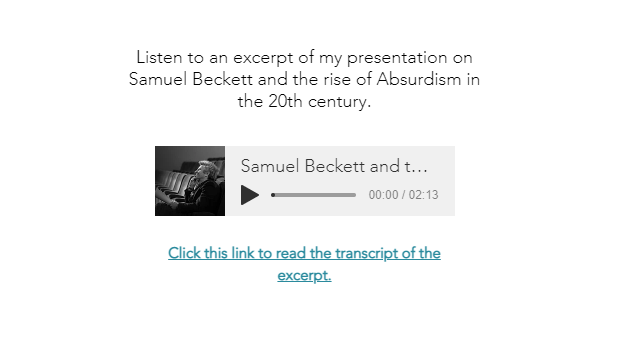
Descrizioni audio
Le descrizioni audio sono descrizioni registrate di eventi visivi che non producono suoni, come il movimento, le espressioni facciali e i cambiamenti di illuminazione. Ad esempio, un bollettino meteorologico può includere la descrizione audio: "Il meteorologo sta indicando il nord-est del Paese".
Queste sono essenziali per i visitatori che si affidano all'audio per accedere e comprendere i contenuti multimediali, quindi ti consigliamo di aggiungere descrizioni audio ai video sia con che senza audio.
Se il video contiene audio, la descrizione audio deve essere posizionata tra i dialoghi e qualsiasi altro audio per garantire che il pubblico possa sentire tutto chiaramente. Puoi aggiungere descrizioni audio all'interno del video stesso o aggiungendo una traccia audio aggiuntiva. Scopri di più sulle descrizioni audio (contenuti in inglese).
Didascalie dei video
Le didascalie dei video sono uno strumento importante per garantire l'accessibilità dei contenuti a persone con difficoltà uditive o cognitive. Ti consigliamo di aggiungerli a tutti i contenuti video, siano essi preregistrati o trasmessi in diretta streaming.
Aggiungere didascalie ai video preregistrati
Le didascalie non sono solo sottotitoli. Come le descrizioni di testo, contengono anche suoni che non sono dialoghi. Ad esempio, i sottotitoli nello screenshot del video qui sotto includono la musica di sottofondo. Scopri di più sulle didascalie dei video preregistrati (contenuti in inglese).
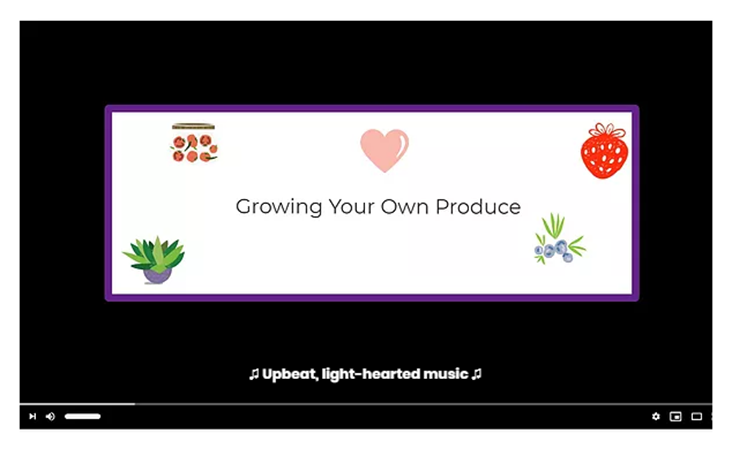
La maggior parte dei siti di hosting video (come YouTube) hanno una funzione "Sottotitoli codificati", che consente agli spettatori di attivare i sottotitoli durante la visualizzazione del video. Se carichi il tuo video, puoi aggiungere didascalie con un software di editing video esterno, come Amara. Scopri altre opzioni di software per i sottotitoli (pagina in inglese).
Aggiungere didascalie agli eventi in diretta streaming
L'aggiunta delle didascalie ai feed dei video in diretta può rendere gli eventi più accessibili ai visitatori con problemi di udito. Esistono due metodi per aggiungere didascalie agli eventi live che vengono trasmessi in streaming su un sito: tramite script o sottotitoli live. Scopri di più sui sottotitoli dei video in diretta (contenuti in inglese).
- Script: gli artisti, i conduttori o i presentatori usano uno script prestabilito, che viene quindi incorporato nella diretta streaming. Questo metodo è comunemente usato in eventi come le rappresentazioni teatrali
- Live: le didascalie vengono aggiunte in tempo reale all'evento in streaming da una persona o da un programma software. Questo metodo viene utilizzato in eventi che utilizzano script minimi o nulli, come registrazioni di podcast in diretta e cerimonie di premiazione
Alcuni browser, come Chrome (pagina in inglese), consentono ai visitatori di abilitare didascalie live dal loro dispositivo. Tuttavia, se desideri trasmettere il tuo evento da YouTube, le didascalie dovranno essere incorporate nel video o trasmesse tramite un software in grado di inviarle su POST HTTP, come StreamText (pagina in inglese).
Suggerimento:
Ti consigliamo di fornire le didascalie in più lingue quando possibile, perché sono utili anche a chi non parla la lingua usata nel video.

